如何判斷是否有人在 Messenger 中封鎖了您

當您嘗試透過 Messenger 聯繫某人但沒有成功時,可能的原因之一是您已被封鎖。實現並不令人愉快,
系統還原在 Windows 10 中不起作用是用戶時不時遇到的一個非常常見的問題。好吧,系統還原不起作用可以分為以下兩類:系統還原無法創建還原點,系統還原失敗且無法還原您的計算機。

系統還原意外停止工作沒有具體原因,但我們確實有很多故障排除步驟,肯定會修復 Windows 10 中的還原點不工作問題。
也可能會彈出以下錯誤消息,這些都可以通過下面列出的故障排除步驟修復:
注意:這也修復了系統管理員消息禁用系統還原。
如果系統還原顯示為灰色,或者係統還原選項卡丟失,或者如果您收到系統管理員禁用系統還原的消息,這篇文章將幫助您解決 Windows 10/8/7 計算機上的問題。
在繼續這篇文章之前,請確保您嘗試從安全模式運行系統還原。如果您想將 PC 啟動到安全模式,那麼這篇文章將對您有所幫助:以安全模式啟動 PC 的 5 種方法
內容
修復還原點在 Windows 10 中不起作用
方法一:運行 CHKDSK 和系統文件檢查器
1. 按 Windows 鍵 + X,然後選擇命令提示符(管理員)。

2. 在 cmd 中鍵入以下命令並按 Enter:
chkdsk C: /f /r /x
sfc /scannow

注意:將 C :替換為要運行 Check Disk 的驅動器號。此外,在上面的命令中,C: 是我們要運行檢查磁盤的驅動器,/f 代表一個標誌,chkdsk 允許修復與驅動器相關的任何錯誤,/r 讓 chkdsk 搜索壞扇區並執行恢復和 /x 指示檢查磁盤在開始該過程之前卸載驅動器。
3. 等待命令完成檢查磁盤是否有錯誤,然後重新啟動 PC。
方法 2:啟用系統還原
1.按Windows鍵+ R,然後輸入“ gpedit.msc ”並按回車鍵打開組策略編輯器。

2. 現在導航到以下內容:
計算機配置>管理模板>系統>系統還原

注意: 從這里安裝 gpedit.msc
3.將關閉配置和關閉系統還原設置設置為未配置。

4. 接下來,右鍵單擊此電腦或我的電腦,然後選擇屬性。

5. 現在從左窗格中選擇系統保護。
6. 確保選擇了本地磁盤 (C:)(系統)並單擊配置。
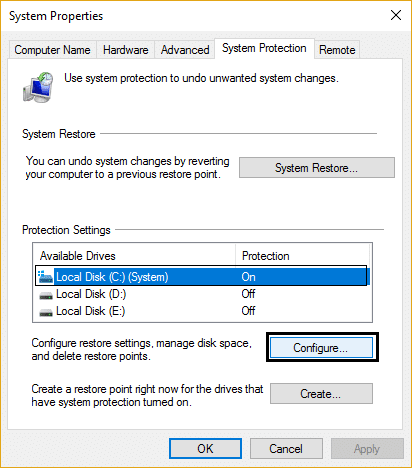
7. 勾選“打開系統保護”並在磁盤空間使用下設置至少 5 到 10 GB。

8. 單擊應用,然後重新啟動 PC以應用更改。
方法 3:從註冊表編輯器啟用系統還原
1.按Windows鍵+ R,然後輸入regedit並按回車鍵打開註冊表編輯器。

2. 接下來,導航到以下鍵:
HKEY_LOCAL_MACHINE\SYSTEM\ControlSet001\Services\Vss\Diag\SystemRestore。
HKEY_LOCAL_MACHINE\SOFTWARE\Microsoft\Windows NT\CurrentVersion\SystemRestore。
3. 刪除值DisableConfig和DisableSR。

4. 重新啟動您的 PC,看看您是否能夠修復 Windows 10 問題中的還原點不起作用。
方法 4: 暫時禁用防病毒軟件
1. 右鍵單擊系統托盤中的防病毒程序圖標,然後選擇禁用。

2.接下來,選擇時間幀的量,防病毒將保持禁用。

注意:選擇盡可能短的時間,例如 15 分鐘或 30 分鐘。
3. 完成後,再次嘗試運行系統還原並檢查您是否能夠修復還原點在 Windows 10 中無法工作的問題。
方法 5:執行乾淨啟動
1.按Windows鍵+ R,然後輸入“ msconfig ”並按回車鍵打開系統配置。

2.在常規設置下,選中選擇性啟動但取消選中其中的加載啟動項。

3. 接下來,選擇“服務”選項卡並選中“ 隱藏所有 Microsoft”,然後單擊“全部禁用”。

4. 單擊確定並重新啟動您的 PC。
方法六:運行DISM (部署鏡像服務與管理)
1. 按 Windows 鍵 + X 並選擇命令提示符(管理員)。

2. 在 cmd 中輸入以下命令,並在每個命令後回車:
Dism /Online /Cleanup-Image /CheckHealth Dism /Online /Cleanup-Image /ScanHealth Dism /Online /Cleanup-Image /RestoreHealth

3. 讓 DISM 命令運行並等待它完成。
4. 如果以上命令不起作用,請嘗試以下命令:
Dism /Image:C:\offline /Cleanup-Image /RestoreHealth /Source:c:\test\mount\windows Dism /Online /Cleanup-Image /RestoreHealth /Source:c:\test\mount\windows /LimitAccess
注意:將 C:\RepairSource\Windows 替換為您的修復源(Windows 安裝或恢復光盤)。
5. 重新啟動您的 PC 以保存更改並查看您是否能夠修復 Windows 10 中的“還原點不起作用”。
方法 7:檢查系統還原服務是否正在運行
1. 按 Windows 鍵 + R,然後鍵入“ services.msc ”並按 Enter 以打開服務。

2. 找到以下服務:Volume Shadow Copy、Task Scheduler、Microsoft Software Shadow Copy Provider Service 和 System Restore Service。
3. 雙擊以上各項服務,將啟動類型設置為自動。

4.確保上述服務的狀態設置為Running。
5. 單擊確定,然後單擊應用,然後重新啟動您的 PC。
方法 8:修復安裝 Windows 10
這種方法是最後的手段,因為如果沒有任何效果,那麼這種方法肯定會修復您的 PC 的所有問題。修復安裝僅使用就地升級來修復系統問題,而不會刪除系統上存在的用戶數據。因此,請按照本文查看如何輕鬆修復安裝 Windows 10。

就是這樣; 您已成功修復還原點在 Windows 10 中不起作用,但如果您對這篇文章仍有任何疑問,請隨時在評論部分詢問他們。
當您嘗試透過 Messenger 聯繫某人但沒有成功時,可能的原因之一是您已被封鎖。實現並不令人愉快,
如今,許多電玩遊戲機都會記錄您所玩的每款遊戲的小時數。作為最新一代遊戲機的一部分,
您在玩 Minecraft 時遇到 java.net.socketexeption 連線錯誤嗎?如果是這樣,你不是唯一一個。用戶已報告此事
一般來說,聽語音指令的設備不會造成太大麻煩。用於啟動它們的短語——“OK Google”、“Alexa”或“Siri”
大多數用戶發布 Instagram Stories 來分享他們的日常活動和生活中的重要時刻。但是,在發布故事之前,您可能需要
Soundboard 是一個電腦程序,可幫助 Discord 等應用程式創建酷炫的音效。它還允許您將各種聲音上傳到
Microsoft Teams 已成為最受歡迎的工作溝通工具,甚至超越了 Skype 和 Slack。但如果它不起作用,它就無法幫助你。如果
如果您是狂熱的 Roblox 遊戲玩家,您可能已經在平台上遇到偶爾的錯誤。然而,錯誤代碼 267 很容易成為最常見的錯誤代碼。
Google Forms 是一個基於網路的應用程序,用於產生有助於資料收集的表單。這是建立註冊表單的簡單方法,
在直播過程中,您可能已經注意到主播最近的追蹤者、捐贈者或訂閱者的姓名會彈出。這是串流媒體的一個很酷的功能
當您試圖吸引盡可能多的觀眾的注意力時,您將需要使用所有可用的 CapCut 工具。疊加有助於製作視頻
如果故事來自您認識的人,那麼在 Telegram 中查看故事可能是一個很棒的功能,但查看陌生人的故事可能會不受歡迎、無關緊要,
《模擬市民 4》中的季節擴充包引入了可以影響模擬市民日常生活的新遊戲元素:天氣和溫度。現在你的模擬市民
由 Steve Larner 於 2022 年 11 月 14 日更新,以反映目前創建沒有電話號碼的 Gmail 的 Android/iOS 流程。如果你想創建一個新的
雖然 Microsoft Word 文件與其他文字處理器相容,但您可能需要將它們儲存為 JPG 或 GIF 圖片。雖然您無法匯出您的
Spotify 讓您可以輕鬆地與家人和朋友分享播放清單 - 應用程式中就有一個「分享」按鈕。此外,您也可以選擇執行下列操作
由於可用的訊息傳遞應用程式如此之多,因此在選擇應用程式時評估哪些選項對您最重要非常重要。由於他們的受歡迎程度
如果您是經常旅行的人,您可能會不幸遺失行李。輸入 Apple AirTags。他們可以精確定位您的位置
與所有應用程式一樣,Messenger 可能會不時崩潰、拒絕您登入或完全不允許您發送訊息。幸運的是,通常有一個
亞馬遜將在兩週後舉行發表會,屆時可能會發布傳聞已久的 3D 智慧型手機。該公司發布了一段預告片


















